Oracle安装使用中的各种坑
0x00 前言
前期因为审计需求,需要本地搭建Oracle数据,但是各种原因安装失败,或者安装成功,但是无法使用pl\sql进行连接操作,故记录下所有踩过的坑。
0x01 本机版本+安装包
Windows 10 专业版 64位
百度云盘:链接: https://pan.baidu.com/s/1Fmq83CsSABeiedUPj8PR6w 提取码: c862
官网下载地址:https://www.oracle.com/technetwork/cn/database/enterprise-edition/downloads/index.html
通过云盘下载的话,把两个压缩包都解压下,因为目录名都是database所以会,自动合并到一个文件夹里。
0x02 安装前的配置坑
解压完成,进去 stage/cvu/ 目录的 cvu_prereq.xml 文件里,用notepad++
①在第81行进行插入以下语句:
1 | |
参照截图:
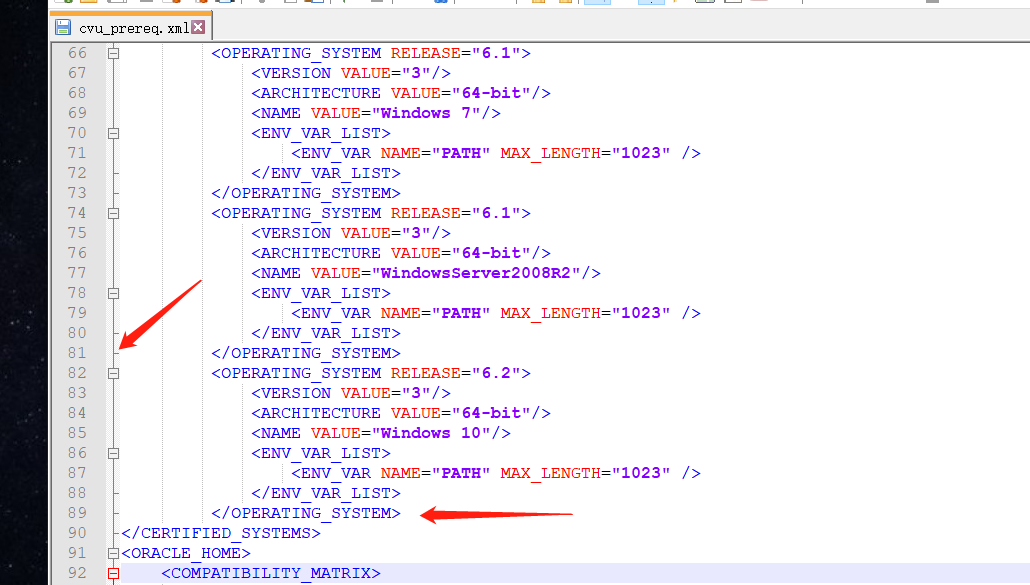
添加该段代码为,防止安装时提示电脑配置不满足最低要求。
②配置NET Framework3.5
我也不知道为什么配置,但是这个也配置完,完成安装无压力,无坑完毕。
Windows10打开控制面板方式:
win+x,选择搜索,输入控制面板
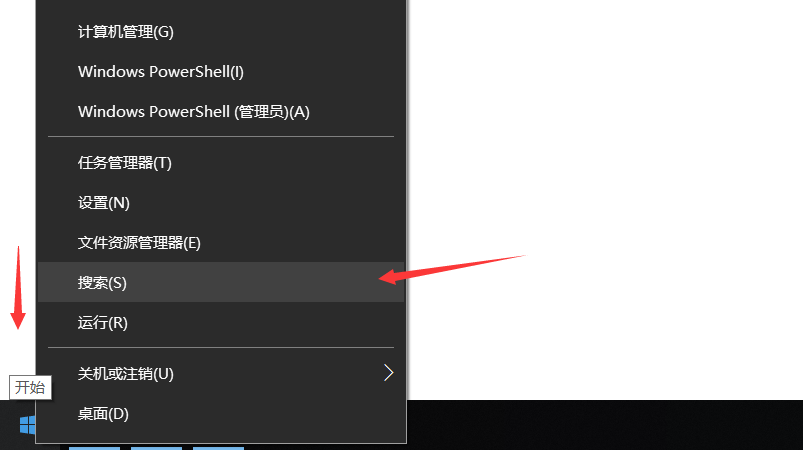
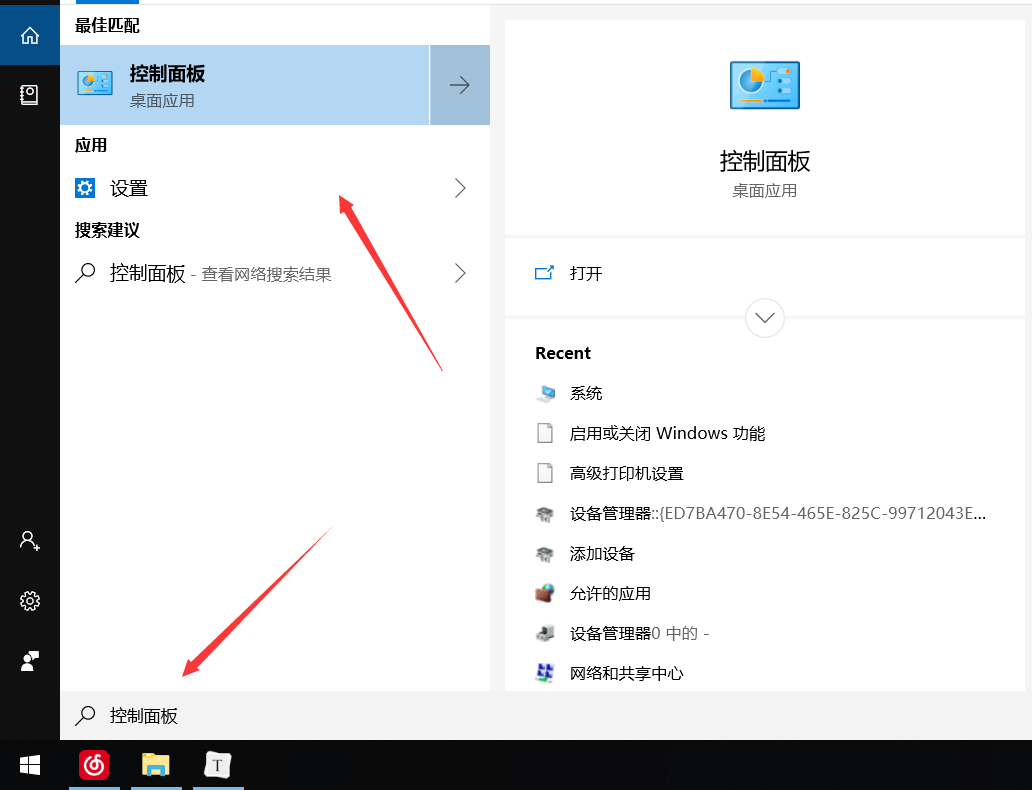
然后走以下流程:
控制面板→程序→程序和功能→启用或关闭Windows功能
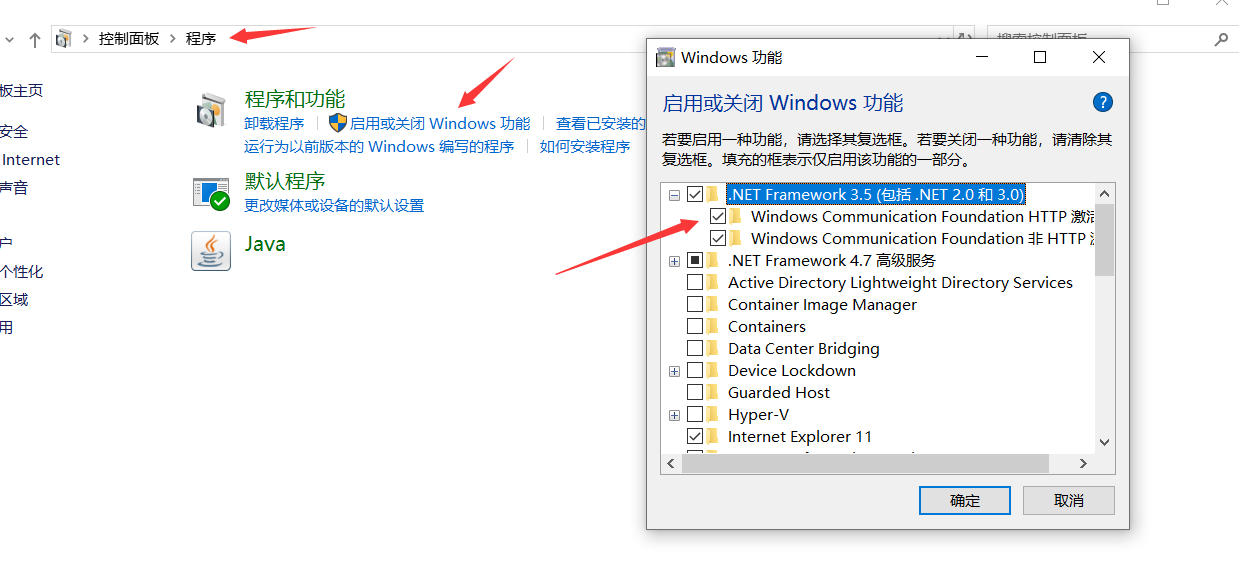
选择开启.net framework 3.5分组下面的全部,按图中所示即可。
其它的按步骤安装就可以了,就是双击 setup.exe 即可。
0x03 Oracle数据库修改编码坑
一般来说,安装好的Oracle默认是 ZHS16GBK 编码,但是由于我们的需要导入的数据室UTF-8时,可能就会乱码,应该是这个问题,所以需要修改编码。
首先查看自己的数据库现在的编码:
1 | |
假如需要修改为utf-8的编码开始执行下面的语句:
1 | |
在命令行执行以上语句(不是在pl\sql中,而是cmd命令行)
进入到sqlplus之后,按照下面给出的命令依次执行即可
1 | |
0x04 本地数据库局域网可访问
本地搭建的数据,其实只可以自己登陆,局域网内,其他人是无法访问的,这样是不符合审计团队团队协作的,所以需要修改为局域网内,皆可访问才行。
配置文件下载:
链接: https://pan.baidu.com/s/1B4ZpKA3T0ZjpcMP427d5kg 提取码: 9err 复制这段内容后打开百度网盘手机App,操作更方便哦
下载到本地后,把下载的文件导入到以下路径中:
安装盘:\根目录\product\11.2.0\dbhome_1\NETWORK\ADMIN
然后修改文件中的配置信息:
listener.ora
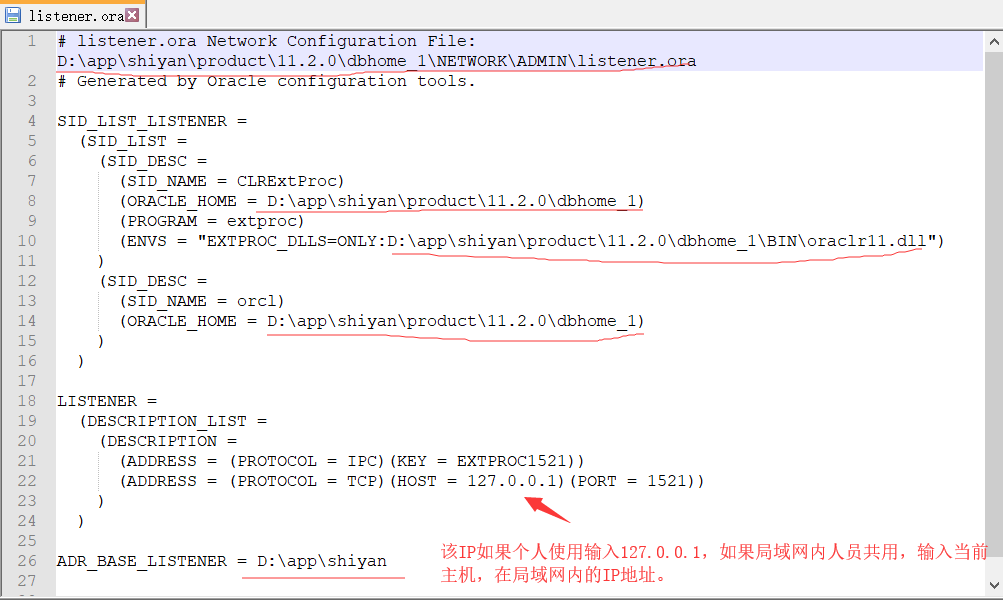
sqlnet.ora
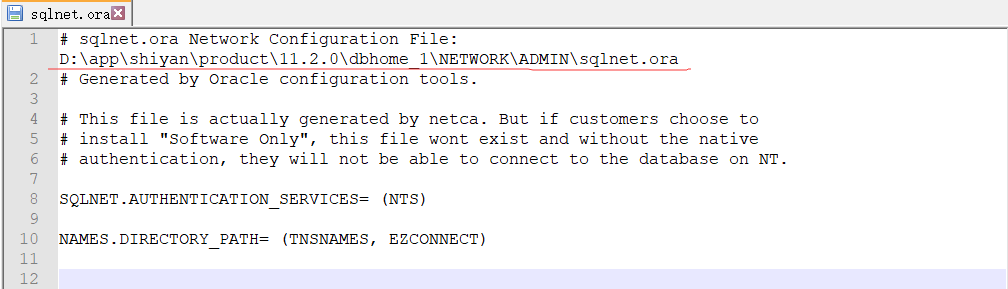
tnsnames.ora
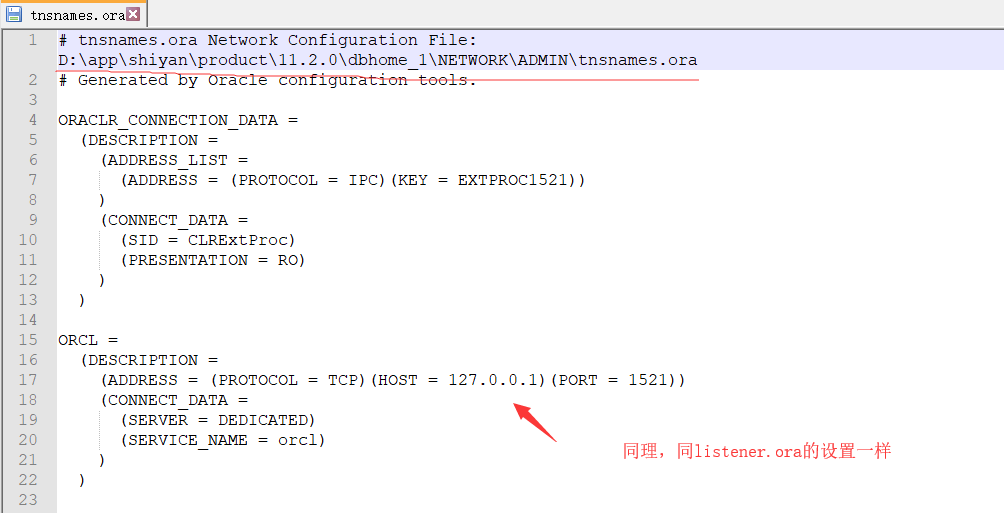
以上配置好后,如果局域网其他成员无法访问的话,可以修改下防火墙配置,开放下Oracle数据 默认的1521端口。
Windows10防火墙设置开放端口方法:https://dwz.cn/2viUQYBp
0x05 启动数据库和关闭
Oracle数据库,启动主要是涉及两个服务 OracleServiceORCL 和 OracleOraDb11g_home1TNSListener ,可以通过在 win + R 打开运行,输入 services.msc ,进行查看是否开启或者关闭,当然为了方便,可以设置bat文件进行快捷操作。
oracle_开启.bat
1 | |
oracle_关闭.bat
1 | |
使用的时候,点击bat文件,然后鼠标右键以管理员权限运行。
0x06 导入dmp数据库
- 第一步
1 | |
- 第二步
1 | |
- 第三步
1 | |
- 第四步
1 | |
0x07 其它坑
等慢慢积攒吧,先记录这几个吧。